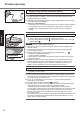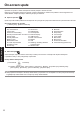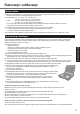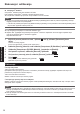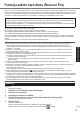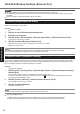Operating instructions
19
Korisne informacije
Funkcija zaštite hard diska (Recover Pro)
Recover Pro kreira podruèje zaštite (podruèje za pohranu) na hard disk da bi se saèuvali (pohranili) podaci s hard diska,
i ponovno se obnovili pohranjeni podaci na svoje originalne lokacije kada su izgubljeni ili pokvareni zbog grešaka u radu
ili drugih razloga. Ne trebate vanjski medij ili vanjski ureðaj za èuvanje ili obnavljanje podataka na hard disku na ovom
raèunalu. U trenutku kupnje Recover Pro nije instaliran. Instalirajte ga upotrebljavajuæi donje upute.
Recover Pro ne može pohraniti ili vratiti ispravne podatke ako se desio problem s hard diskom za vrijeme zaštite ili
vraæanja podataka. Ako se pojavi greška zbog neoèekivanog kvara, nepravilnog upravljanja ili nekog drugog razloga
za vrijeme vraæanja podataka, podaci na hard disku (podaci prije vraæanja) mogu biti izgubljeni.
Matsushita Electric Industrial Co., Ltd. neæe biti odgovorna za nikakvu pretrpljenu štetu (ukljuèujuæi gubitak podataka)
koja je nastala kao rezultat uporabe ove funkcije.
Recover Pro omoguæava 3 tipa zaštite, kako slijedi:
Quick Backup(brza zaštita): Planirana zaštita ažuriranih podataka
File Backup(zaštita datoteke): Zaštita datoteke u trenutku pohrane i promjene datoteke
Complete Backup(kompletna zaštita): Zaštita svih podataka na unutrašnjem hard disku
Ovdje æemo objasniti postupke za instalaciju, kompletnu zaštitu (zaštitu sadržaja hard diska u sluèaju da se Windows
ne može booted-ati), i sveukupnu obnovu (obnovu podataka na hard disku u stanje koje je bilo u trenutku kompletne
zaštite).
Više informacija potražite u online priruèniku za softwarel (
stranica 20).
OPREZ
Sve radnje treba izvoditi sa spojenim AC adapterom. Dok su operacije u tijeku nemojte iskljuèivati napajanje.
Ako se iskljuèi napajanje za vrijeme instalacije, zaštite ili vraæanja, te operacije možda neæe dobro raditi i
možda neæete moæi pokrenuti Windows-e. Takoðer nemojte pritiskati niti jednu tipku ili gurati bilo koji prekidaè
ukljuèujuæi i 'hot' tipke.
Kada ponovo pokreæete raèunalo, može se pojaviti poruka “Check fi le system on C:” .Slijedite on-screen upute.
Nemojte preskakati postupak provjere.
Provjerite da li imate dovoljno mjesta na hard disku kada birate postavke za vrijeme instalacije. Da bi promjenili
te postavke morate ponovo instalirati Recover Pro.
Za pouzdano izvoðenje kompletne zaštite (Complete Backup), preporuèamo vam da izvedete [Typical] instalaciju u slijedeæim sluèajevim
a.
Hard disk sa jednom particijom
Odmah nakon ponovne instalacije software-a (kada je rasploživo pola ili cijeli prostor hard diska)
(
stranica 22)
Pazite da upotrijebite unutrašnji hard disk za kreiranje podruèja zaštite. Nikada nemojte upotrijebiti disk ili
ureðaj koji nije unutrašnji hard disk.
Neki software (sigurnosni software, software za zaštitu, software za enkripciju ili odreðeni software dostupan na
hard disku , itd.) možda neæe biti kompatibilan s Recover Pro.
Više informacija potražite na:
http://www.phoenix.com/en/Customer+Services/White+Papers-Specs/Recover+Pro/default.htm
Kada upotrebljavate Personal Secure Drive
(
Upute za uporabu za “Trusted Platform Module (TPM)”), nemojte
izvoditi zaštitu datoteke (File Backup) za Personal Secure Drive.
“Create recovery CD-DVD” funkcija na Recover Pro napravljena je da bi vam pomogla pohraniti kompletne kopirane
podatke na CD ili DVD. Kada upotrebljavate “Create recovery CD-DVD”, možete gledati kompletne kopirane podatke
na hard disku, ali pazite da sluèajno ne obrišete te podatke.
Nakon instalacije Recover Pro, nemojte upotrebljavati IEEE1394 vezu za mrežu. Ako se pojavi neki problem,
zaustavite IEEE1394 vezu za mrežu i ponovo pokrenite raèunalo.
Instalacija
Priprema
Spojite AC adapter.
1 Prijavite se na to Windows kao administrator.
2 Zatvorite sve programe.
3 Onemoguæite anti-virus software.
4 Kliknite [start] - [Run], unesite [c:\util\rcvpro\setup.exe], i kliknite [OK].
Pojavljuje se InstallShield Wizard ekran.
5 Kliknite [Next].
Slijedite on-screen upute.
Pažljivo proèitajte License Agreement, i kliknite [I accept the agreement.]
Raèunalo se ponovo pokreæe nekoliko puta da bi se završila instalacija. appears in the notifi cation area.